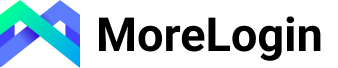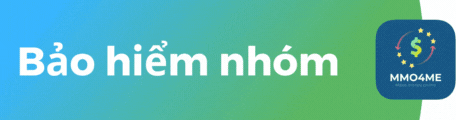Bạn đang có máy in và bạn cần một ứng dụng để sử dụng điên thoại hoặc máy tính bảng để điều khiển và in trên máy in đó. Printershare là một ứng dụng tuyệt vời giúp chia sẻ máy in cho tất cả máy tính không cùng hệ thống mạng nội bộ và đặc biết cho điện thoại hoặc máy tính bảng android.
- Bạn có thể in bất cứ đâu trên thế giới chỉ cần điện thoại hoặc máy tính bảng android có kết nối internet.
- In bất cứ tài liệu, văn bản nào bạn muốn.
- In trực tiếp trên điện thoại hoặc máy tính bảng android không cần di chuyển tài liệu in vòng vo qua máy tính.
- In không giới hạn về số lượng
.........và hàng ngàn công việc in ấn khác chỉ cần 1 chạm trên điện thoại hoặc máy tính bảng android
Hướng dẫn sử dụng
- Đầu tiên bạn vào trang chủ: https://printershare.net tải phần mềm chia sẻ máy in từ máy tính về và cài đặt, sau khi cài đặt trên máy tính và mở printershare lên

1. Nếu bạn đã có tài khoản thì nhập id và password vào để đăng nhập, còn chưa thì bạn nhấn vào chỉ cần bạn chọn Signup và nhập vào địa chỉ email (Lưu ý nhập đúng email, printershare sẽ gửi ID và mật khẩu về địa chỉ email cho bạn)
2. Khi Signup và nhập địa chỉ mail xong thì phần mềm tự động đăng nhập luôn mà không cần mật khẩu. Bạn nên đổi mật khẩu để dễ nhớ và đăng nhập trên thiết bị
Chọn User - Change password - Nhập mật khẩu được cung cấp trong địa chỉ mai và nhập mật khẩu mới. (Lưu ý: ID và mật khẩu sẽ được gửi vào mail, các bạn vào mail tìm ở hộp thư đến hoặc thư rác - spam nếu không có, ID các bạn phải tự nhớ và lưu vào đâu đó để sau này còn dùng lâu dài, còn mật khẩu thì bạn đổi lại mật khẩu dễ nhớ và dễ dùng)
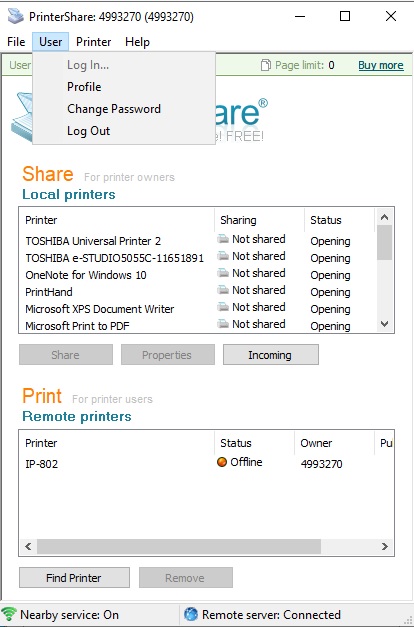
3. Chọn máy in muốn chia sẻ và chọn share
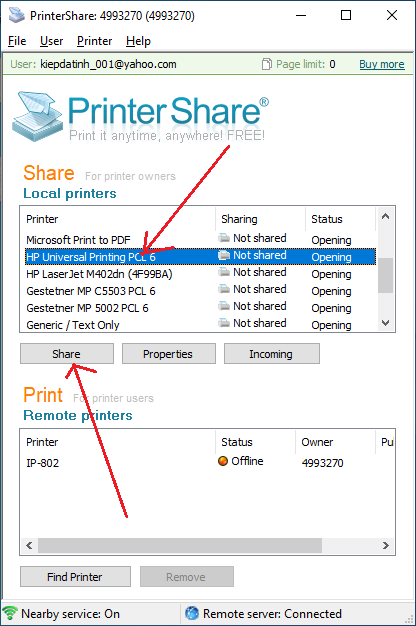
Các máy in được chia sẻ sẽ hiển thị ở dưới mục Remote printers, như hình trên máy in đang được chia sẻ là máy in IP-802
4. Trên điện thoại hoặc máy tính bảng Android: Các bạn có thể tải phiên bản dùng thử tại CHplay để dùng thử (Chỉ cho phép in thử 20 trang). Để in không giới hạn bạn tải ứng dụng đã được mình mua phiên bản premium và đóng gói ở dưới đây nha.
- Mở ứng dụng Printershare trên điện thoại lên
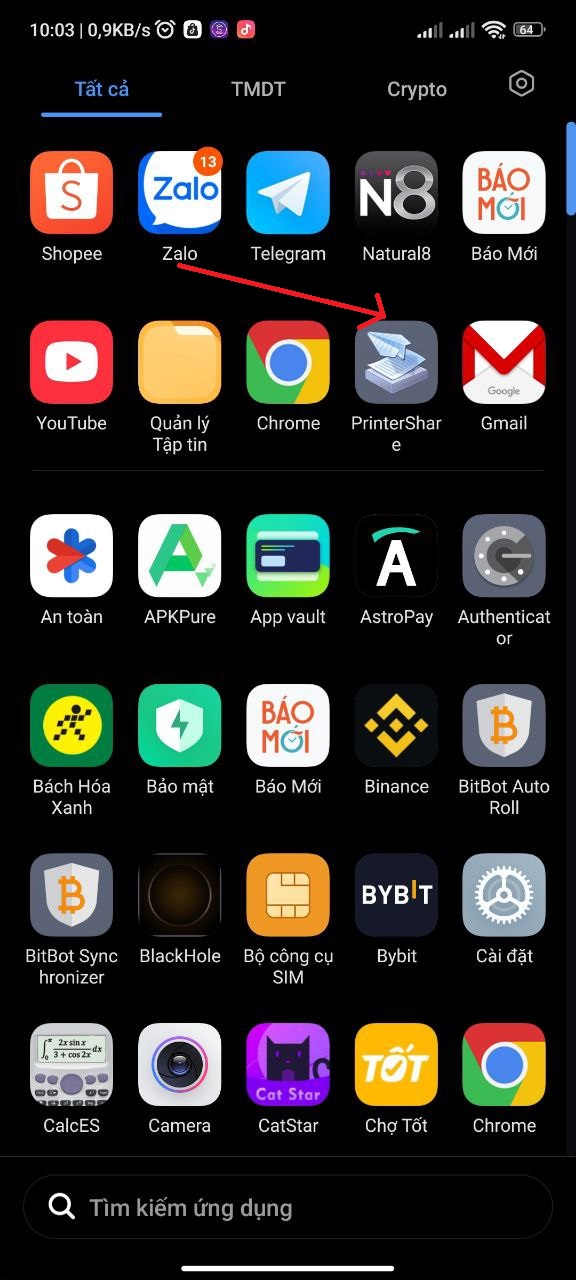
Chọn Select góc Phải
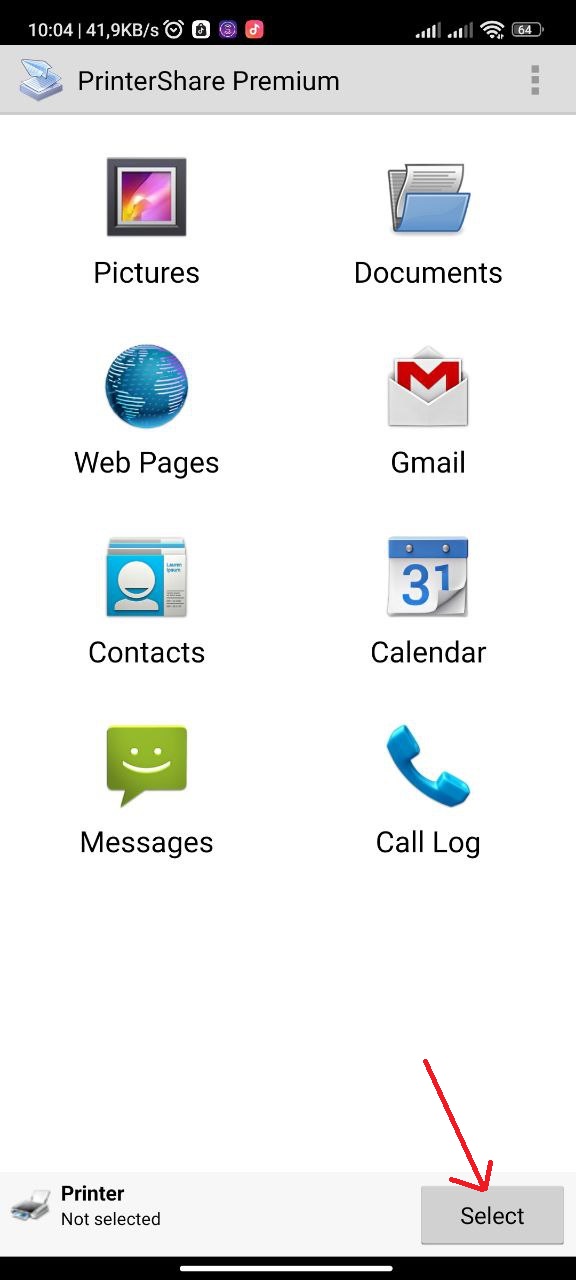
-> Chọn Printershare Remote (ở đây mình chỉ hướng dẫn để in trên điện thoại nên chọn mục này)
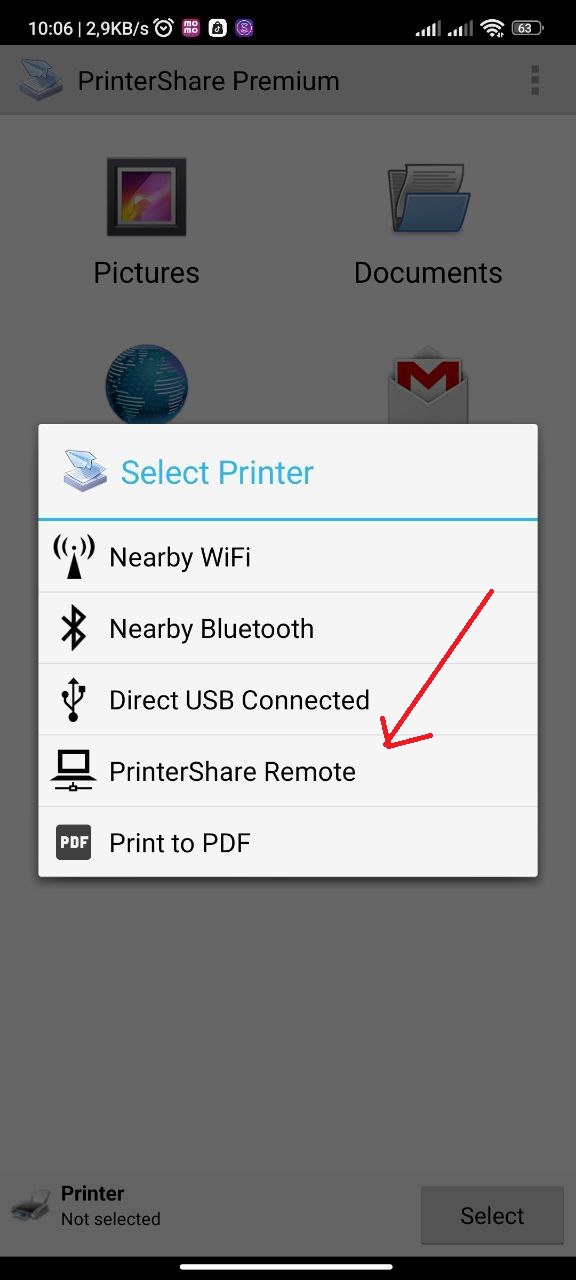
-> Login (nhập id, mật khẩu như ở trên mình đã hướng dẫn lấy ID và mật khẩu).

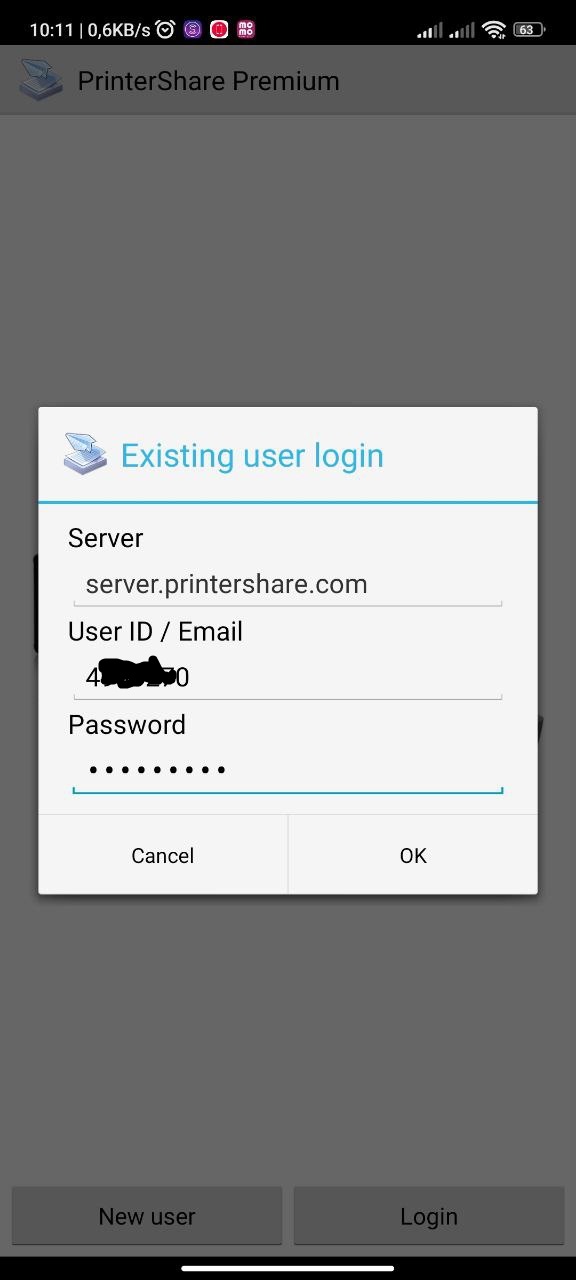
Sau khi đăng nhập thì nhấp chọn máy in mặc định nếu có nhiều máy in được chia sẻ, Đến đây quá trình cài đặt mặc định lần đầu cho ứng dụng đã hoàn tất.
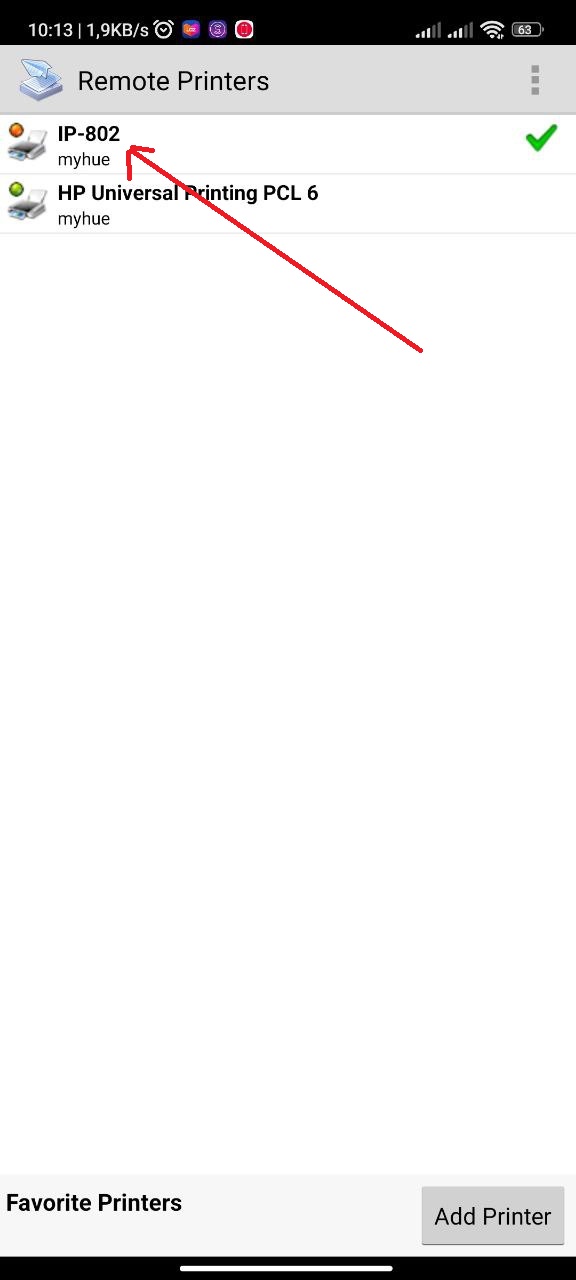
-Khi bạn muốn in bất cứ tài liệu, văn bản, hình ảnh thì cứ mở tài liệu, văn bản, hình ảnh muốn in và chọn chia sẻ - Print - và chọn Print để in.
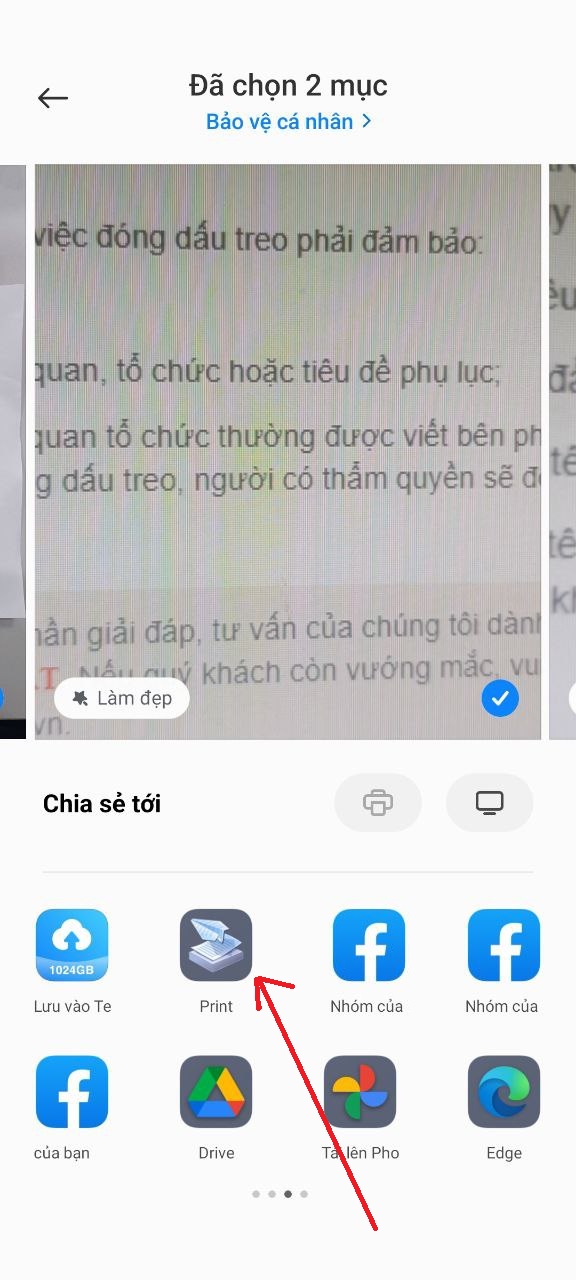

Như vậy là bạn có thể đi du lịch nước ngoài mà vẫn có thể in văn bản cho nhân viên hay sếp ở công ty, hay bạn ở công ty mà vẫn có thể in văn bản ở nhà, và đặc biệt hơn bạn có thể ngồi phòng khách mà vẫn in văn bản, hình ảnh được cho mấy in ở phòng ngủ sau đó sai vợ con, anh em đi lấy giùm mà mình vẫn có thể ở 1 chỗ hưởng thụ thành quả
Còn đây là link tải ứng dung premium dành cho điện thoại và máy tính bảng (In không giới hạn về số lượng và khoảng cách địa lý nha). Trước khi bỏ Merit ra để tải ứng dụng thì các bạn nên tải và dùng thử bản dùng thử trên CHplay trước, nếu thấy hữu ích và phù hợp nhu cầu thì ủng hộ mình 1.1 Merit để tải về và sử dụng thoải mái cho tất cả điện thoại và máy tính bảng android mà bạn và gia đình đang có nhé.
Bản dùng thử ở CHplay: https://play.google.com/store/apps/details?id=com.dynamixsoftware.printershare
Ai không có đủ merit thì Zalo 0916.911.535 mình hướng dẫn nha,
- Bạn có thể in bất cứ đâu trên thế giới chỉ cần điện thoại hoặc máy tính bảng android có kết nối internet.
- In bất cứ tài liệu, văn bản nào bạn muốn.
- In trực tiếp trên điện thoại hoặc máy tính bảng android không cần di chuyển tài liệu in vòng vo qua máy tính.
- In không giới hạn về số lượng
.........và hàng ngàn công việc in ấn khác chỉ cần 1 chạm trên điện thoại hoặc máy tính bảng android
Hướng dẫn sử dụng
- Đầu tiên bạn vào trang chủ: https://printershare.net tải phần mềm chia sẻ máy in từ máy tính về và cài đặt, sau khi cài đặt trên máy tính và mở printershare lên
1. Nếu bạn đã có tài khoản thì nhập id và password vào để đăng nhập, còn chưa thì bạn nhấn vào chỉ cần bạn chọn Signup và nhập vào địa chỉ email (Lưu ý nhập đúng email, printershare sẽ gửi ID và mật khẩu về địa chỉ email cho bạn)
2. Khi Signup và nhập địa chỉ mail xong thì phần mềm tự động đăng nhập luôn mà không cần mật khẩu. Bạn nên đổi mật khẩu để dễ nhớ và đăng nhập trên thiết bị
Chọn User - Change password - Nhập mật khẩu được cung cấp trong địa chỉ mai và nhập mật khẩu mới. (Lưu ý: ID và mật khẩu sẽ được gửi vào mail, các bạn vào mail tìm ở hộp thư đến hoặc thư rác - spam nếu không có, ID các bạn phải tự nhớ và lưu vào đâu đó để sau này còn dùng lâu dài, còn mật khẩu thì bạn đổi lại mật khẩu dễ nhớ và dễ dùng)
3. Chọn máy in muốn chia sẻ và chọn share
Các máy in được chia sẻ sẽ hiển thị ở dưới mục Remote printers, như hình trên máy in đang được chia sẻ là máy in IP-802
4. Trên điện thoại hoặc máy tính bảng Android: Các bạn có thể tải phiên bản dùng thử tại CHplay để dùng thử (Chỉ cho phép in thử 20 trang). Để in không giới hạn bạn tải ứng dụng đã được mình mua phiên bản premium và đóng gói ở dưới đây nha.
- Mở ứng dụng Printershare trên điện thoại lên
Chọn Select góc Phải
-> Chọn Printershare Remote (ở đây mình chỉ hướng dẫn để in trên điện thoại nên chọn mục này)
-> Login (nhập id, mật khẩu như ở trên mình đã hướng dẫn lấy ID và mật khẩu).
Sau khi đăng nhập thì nhấp chọn máy in mặc định nếu có nhiều máy in được chia sẻ, Đến đây quá trình cài đặt mặc định lần đầu cho ứng dụng đã hoàn tất.
-Khi bạn muốn in bất cứ tài liệu, văn bản, hình ảnh thì cứ mở tài liệu, văn bản, hình ảnh muốn in và chọn chia sẻ - Print - và chọn Print để in.
Như vậy là bạn có thể đi du lịch nước ngoài mà vẫn có thể in văn bản cho nhân viên hay sếp ở công ty, hay bạn ở công ty mà vẫn có thể in văn bản ở nhà, và đặc biệt hơn bạn có thể ngồi phòng khách mà vẫn in văn bản, hình ảnh được cho mấy in ở phòng ngủ sau đó sai vợ con, anh em đi lấy giùm mà mình vẫn có thể ở 1 chỗ hưởng thụ thành quả
Còn đây là link tải ứng dung premium dành cho điện thoại và máy tính bảng (In không giới hạn về số lượng và khoảng cách địa lý nha). Trước khi bỏ Merit ra để tải ứng dụng thì các bạn nên tải và dùng thử bản dùng thử trên CHplay trước, nếu thấy hữu ích và phù hợp nhu cầu thì ủng hộ mình 1.1 Merit để tải về và sử dụng thoải mái cho tất cả điện thoại và máy tính bảng android mà bạn và gia đình đang có nhé.
Bản dùng thử ở CHplay: https://play.google.com/store/apps/details?id=com.dynamixsoftware.printershare
Ai không có đủ merit thì Zalo 0916.911.535 mình hướng dẫn nha,
Last edited: